随着科技的不断发展,打印机已成为办公和家庭生活中不可或缺的设备之一。然而,安装打印机驱动程序往往成为许多用户头疼的问题。本文将为您详细讲解如何在Windows 7系统中轻松添加打印机驱动,让您告别安装难题。
1. 准备工作
在开始安装打印机驱动之前,请您确保以下准备工作已完成:
打印机已连接到计算机,可以使用USB线、并口线或网络连接。
手头有打印机的驱动程序光盘或下载的驱动程序文件。
2. 添加打印机驱动程序
2.1 通过设备与打印机添加
打开设备与打印机:点击“开始”按钮,选择“设备和打印机”。
添加打印机:在“设备和打印机”窗口中,点击左上角的“添加打印机”按钮。
添加本地打印机:在“添加打印机向导”中,选择“添加本地打印机”,然后点击“下一步”。
选择端口:在“选择端口”页面,根据您的打印机连接方式选择相应的端口(如USB00X或LPT1)。点击“下一步”。
选择打印机型号:在“选择打印机制造商和型号”页面,选择您的打印机品牌和型号。点击“下一步”。
安装驱动程序:如果系统未自动检测到驱动程序,请点击“从磁盘安装”按钮,然后点击“浏览”找到驱动程序安装文件。点击“确定”,然后点击“下一步”。
完成安装:完成驱动程序安装后,点击“完成”按钮。
2.2 通过控制面板添加
打开控制面板:点击“开始”按钮,选择“控制面板”。
查看设备和打印机:在控制面板中,选择“硬件和声音”,然后点击“设备和打印机”。
添加打印机:在“设备和打印机”窗口中,点击左上角的“添加打印机”按钮。
添加本地打印机:在“添加打印机向导”中,选择“添加本地打印机”,然后点击“下一步”。
选择端口:在“选择端口”页面,根据您的打印机连接方式选择相应的端口。点击“下一步”。
选择打印机型号:在“选择打印机制造商和型号”页面,选择您的打印机品牌和型号。点击“下一步”。
安装驱动程序:如果系统未自动检测到驱动程序,请点击“从磁盘安装”按钮,然后点击“浏览”找到驱动程序安装文件。点击“确定”,然后点击“下一步”。
完成安装:完成驱动程序安装后,点击“完成”按钮。
3. 测试打印机
完成打印机驱动程序的安装后,您可以进行以下测试,以确保打印机能够正常工作:
打开“设备和打印机”窗口,右键点击已安装的打印机,选择“打印测试页”。
如果测试页正常打印,说明打印机驱动程序安装成功。
通过以上步骤,您可以在Windows 7系统中轻松添加打印机驱动程序,享受打印带来的便捷。希望本文能帮助到您!